Photo by Tadas Sar on Unsplash
Windows KMS 認證方式主要是給學術單位啟用 Windows 系統和 Office,將透過KMS 的驗證機制,來延續其使用權限。
這邊還是建議去購買合法的 Windows 軟體。
內容目錄:
- KMS 安裝腳本
- 啟動 KMS 服務
- KMS 錯誤修正
- KMS 後續使用的問題
KMS 安裝腳本
CentOS / Redhat / Fedora 安裝腳本
wget https://raw.githubusercontent.com/dakkidaze/one-key-kms/master/one-key-kms-centos.sh
chmod +x one-key-kms-centos.sh
./one-key-kms-centos.shDebian / Ubuntu 安裝腳本
wget https://raw.githubusercontent.com/dakkidaze/one-key-kms/master/one-key-kms-debian.sh
chmod +x one-key-kms-debian.sh
./one-key-kms-debian.sh啟動 KMS 服務
wget https://raw.githubusercontent.com/dakkidaze/one-key-kms/master/kms.sh
chmod +x kms.sh
./kms.sh start如果你使用了防火牆,比如 iptables,那麼請打開 1688 端口:
/sbin/iptables -I INPUT -p tcp --dport 1688 -j ACCEPTdakkidaze 腳本提供:
https://github.com/dakkidaze/one-key-kms/
使用 KMS server 授權的好處:
- 不用擔心 KMS 服務進程被防毒軟體誤殺。
- 不用擔心被微軟更新程式封鎖。
- 更不用擔心網路一堆來路不明的破解機。
KMS server 只能對 VL 版本 (Volume License) 的 Windows 系統和 Office 有用,其他的版本是不行的。
操作步驟如下
在 windows 下以管理員身份打開「命令提示字元」,然後輸入以下命令:(滑鼠點取 命令提示字元,按右鍵,選擇 以系統管理員身分執行)
cd "%SystemRoot%\system32"
cscript /nologo slmgr.vbs /skms win.yungke.li
cscript /nologo slmgr.vbs /ato
cscript /nologo slmgr.vbs /xpr(cscript /nologo slmgr.vbs /skms 你的域名或 IP)
對於 Office 軟體 VL 版本,以管理員身份打開命令提示字元,然後進入軟體安裝目錄:
以 Office 2013 為例,32 位版本:
cd "%ProgramFiles(x86)%\Microsoft Office\Office15"64 位版本:
cd "%ProgramFiles%\Microsoft Office\Office15"繼續執行以下命令:
cscript ospp.vbs /sethst:win.yungke.li
cscript ospp.vbs /act
cscript ospp.vbs /dstatus(cscript ospp.vbs /sethst: 你的域名或 IP)
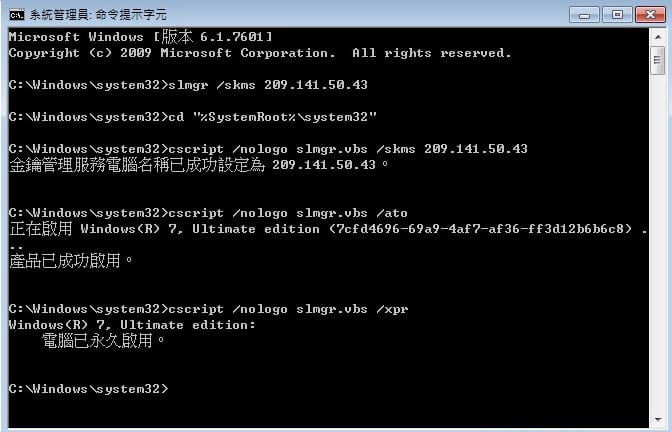
通過以上步驟就可以啟動你的 Windows 系統和 Office 軟體,注意的是,KMS server 方式啟動的有效期只有 180 天,所以半年需要重新重複上述步驟。
不啟動的原因:
- 你用的不是 VL 版本
- 沒有使用管理員權限打開「命令提示字元」
- KMS sever 掛了
- 你的系統和 OFFICE 有修改過 KEY
KMS 錯誤修正
在使用大量授權的環境,但不小心裝到零售版本,會出現類似下列的訊息:
Windows KMS 認證失敗,在執行 Microsoft Windows (非核心) 版本的電腦上,執行 ‘slui.exe 0x2a 0x803F7001’ 以顯示錯誤文字。錯誤:0x803F7001
先檢查你安裝的版本
請在cmd中輸入下列指令:
slmgr /dlv這時會出現一個圖窗,請查看「描述」的版本:
- Retail:零售版
- OEM:製造商版
- Volume:大量授權版 (公司行號或學校用量最多)
這時,我們需要做版本切換序號
安裝到零售版的 ISO 檔案,進而造成 KMS 無法認證,請服用下列序號進行轉換:
Windows 10 Professional W269N-WFGWX-YVC9B-4J6C9-T83GX
Windows 10 Professional N MH37W-N47XK-V7XM9-C7227-GCQG9
Windows 10 Enterprise NPPR9-FWDCX-D2C8J-H872K-2YT43
Windows 10 Enterprise N DPH2V-TTNVB-4X9Q3-TJR4H-KHJW4
Windows 10 Education NW6C2-QMPVW-D7KKK-3GKT6-VCFB2
Windows 10 Education N 2WH4N-8QGBV-H22JP-CT43Q-MDWWJ
Windows 10 Enterprise 2015 LTSB WNMTR-4C88C-JK8YV-HQ7T2-76DF9
Windows 10 Enterprise 2015 LTSB 2F77B-TNFGY-69QQF-B8YKP-D69TJ安裝到大量授權版的 ISO 檔案,進而造成 KMS 無法啟用,請服用下列序號進行轉換:
Generic Windows 10 Home TX9XD-98N7V-6WMQ6-BX7FG-H8Q99
Generic Windows 10 Home Single Language 7HNRX-D7KGG-3K4RQ-4WPJ4-YTDFH
Generic WIndows 10 Pro VK7JG-NPHTM-C97JM-9MPGT-3V66T
Generic Windows 10 Enterprise NPPR9-FWDCX-D2C8J-H872K-2YT43Win10 / Win11 ISO下載:
KMS 後續使用的問題
正常來說 Microsoft 是不允許您建置 KMS 伺服器,如果,你用 VPS 來建置,很快就會被 Microsoft 掃描到,然後通知你的 VPS 託管商關閉伺服器。
所以,建議選擇年付款很便宜的 VPS 來建置,當 Windows 系統和 Office 啟用後,請 shutdown,要用的時候再啟動 VPS。


發佈留言